El mercado está inundado de rastreadores de actividad física baratos (algunos buenos, otros malos), relojes inteligentes y otras piezas de hardware que ofrecen muchas funciones de estilo de vida como…

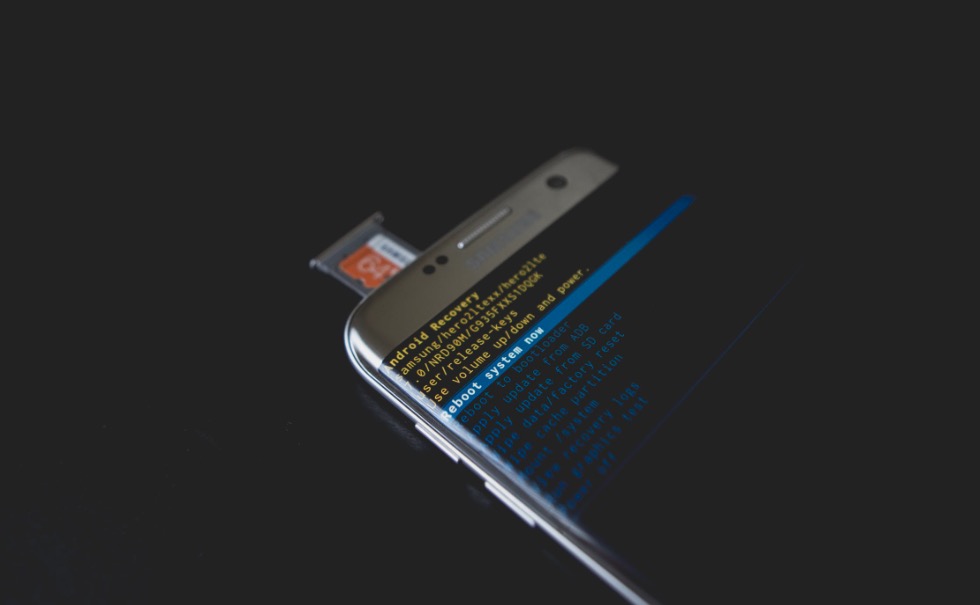
Al igual que con su computadora, casi todas las aplicaciones que instala en su teléfono inteligente intentan iniciarse solas cuando inicia su dispositivo. Esto puede ser bueno, ya que obtendrá acceso instantáneo a las funciones proporcionadas por diferentes aplicaciones. Sin embargo, demasiado de algo bueno puede ser malo. es decir, si tiene demasiadas aplicaciones que se inician con su dispositivo, el tiempo de arranque del dispositivo aumentará drásticamente y puede ralentizarse rápidamente debido a la falta de memoria del sistema.
A diferencia de Windows, Android no tiene una opción nativa para bloquear aplicaciones comenzando solo pero, afortunadamente, puede hacerlo a través de ROM o aplicaciones de terceros. Para evitar eso, estas son algunas de las mejores aplicaciones de administrador de inicio de Android que puede probar para administrar todas las aplicaciones que se inician en el momento del arranque.
Lea: 5 formas de deshabilitar los programas de inicio en Windows
Como el nombre implica, All-In-One Toolbox consta de un montón de herramientas para administrar su teléfono inteligente Android. Una de esas herramientas es «Boot Speedup«, que le permite deshabilitar tanto las aplicaciones instaladas por los usuarios como las aplicaciones del sistema con solo unos pocos toques. Además del módulo de aceleración de arranque, la aplicación también tiene otras herramientas útiles como limpiador de basura, desinstalador o instalador de aplicaciones por lotes, desinstalador de aplicaciones del sistema, proveedor de información del sistema, administrador de archivos incorporado, transportador de aplicaciones que permite mueves una aplicación de la memoria del teléfono a una tarjeta SD externa.
La aplicación funciona condispositivos rooteados y no rooteados. Sin embargo, si su dispositivo no está rooteado, no puede acceder a algunas funciones avanzadas debido a las limitaciones del sistema. Por ejemplo, para desinstalar una aplicación del sistema, debe tener acceso de root.
Cómo usarlo para detener las aplicaciones de inicio: Instale All-In-One Toolbox desde Play Store y ábralo. A continuación, toque el icono del maletín que aparece en la barra de navegación superior. Desplácese hacia abajo, busque y seleccione la opción «Boot Speedup«. Ahora cambie el botón al lado de las aplicaciones a la posición «Off» para deshabilitarlas para que no se inicien en el momento del arranque cuando inicia el dispositivo. Si lo desea, puede deshabilitar todas las aplicaciones para que no se inicien automáticamente en el momento del arranque tocando el botón «Deshabilitar todo«. Pero tenga cuidado al usar esta opción, ya que puede causar problemas no deseados.
Precio: La aplicación es gratuita y contiene anuncios. Para eliminar los anuncios, debe comprar la suscripción mensual o anual.
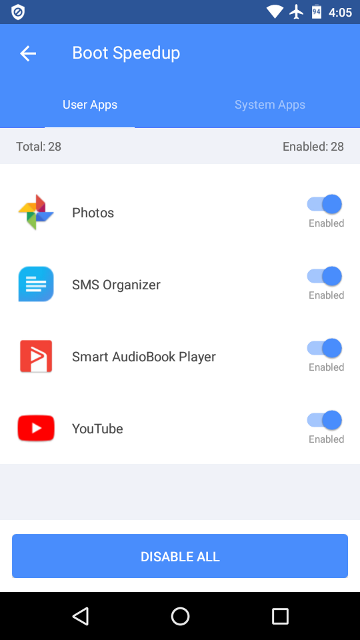
Assistant para Android es una de las aplicaciones favoritas que uso a diario. Lo mejor del Asistente para Android es que es una aplicación pequeña y muy ligera en los recursos del sistema. Con el Asistente para Android, puede detener cualquier aplicación instalada por el usuario o aplicaciones y servicios del sistema para que no se inicien automáticamente en el momento del arranque. Todo lo que tiene que hacer es seleccionar la aplicación y alternar el interruptor junto a ella. Sobre todo, el Asistente para Android no oculta las opciones ni dificulta encontrarlas. Casi todo lo que necesita está perfectamente organizado en la pantalla principal para que pueda acceder a cualquier herramienta que desee con un solo toque. Entonces, en términos de usabilidad, obtiene una calificación bastante buena.
Cómo usarlo para detener las aplicaciones de inicio: Instale el Asistente para Android y ábralo. En la pantalla principal, desplácese hacia abajo, busque la opción “Administrador de inicio” y ábralo. Ahora puede ver las aplicaciones instaladas por el usuario. Si desliza el dedo hacia la derecha, verá las aplicaciones y los servicios del sistema. Para deshabilitar el inicio automático de una aplicación en el momento del arranque, simplemente cambie el interruptor junto a ella a la posición «Apagado».
Precio: El Asistente para Android es gratuito y contiene anuncios. Puede eliminar los anuncios con una compra en la aplicación.
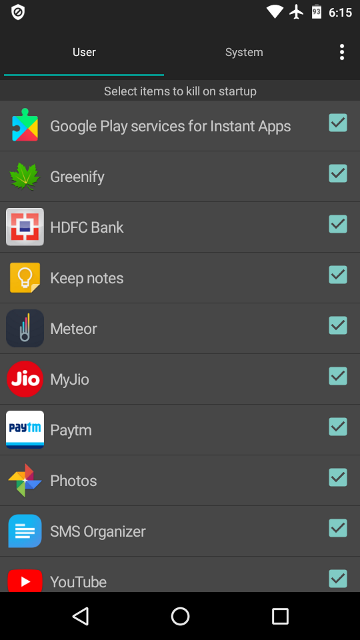
Startup Manager es una aplicación muy sencilla que está diseñada específicamente para abordar las aplicaciones de inicio automático. Nada más y nada menos. De hecho, fue diseñado por los mismos muchachos que crearon la aplicación All-in-One Toolbox. Mientras uso la aplicación, una cosa que realmente me gusta es que no solo puede deshabilitar las aplicaciones de inicio automático, sino que también puede agregar una aplicación a la lista de inicio automático, al igual que las listas negras y las listas blancas. Esta función es particularmente útil cuando desea que una aplicación se inicie automáticamente cuando inicia su dispositivo.
A pesar de lo bueno que es, por cualquier motivo, el tamaño de fuente en esta aplicación es bastante pequeño y, a veces, puede ser difícil de usar. Dicho esto, funcionó como debería en mis pruebas. Si no le gustan todas las herramientas adicionales que obtiene de la aplicación All-In-One Toolbox, puede probar el Administrador de inicio.
Cómo usarlo para detener las aplicaciones de inicio: El Administrador de inicio es bastante fácil usar. Simplemente inicie la aplicación y toque el ícono «X» al lado del nombre de la aplicación y estará listo para comenzar. Para agregar aplicaciones a la lista de inicio, vaya a la pestaña «Personalizar» y toque el botón «Agregar elementos de inicio».
Precio: Startup Manager es gratuito y contiene anuncios.
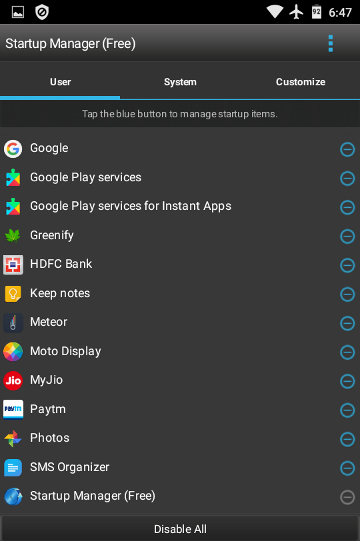
rooteado y el marco Xposed instalado . De lo contrario, la aplicación no funcionará según lo previsto. Al igual que el Asistente para Android, BootManager es una pequeña aplicación que hace lo que dice sin dejar de ser sencilla y fácil de usar. Simplemente seleccione las aplicaciones que desea ejecutar al inicio y la aplicación deshabilitará todas las demás automáticamente. Dado que la aplicación se ejecuta con permisos de root,la aplicación deshabilitada no se iniciará a menos que la inicie manualmente o haya alguna tarea programada . Si tiene un dispositivo rooteado, pruebe BootManager y vea cómo funciona para usted.Cómo usarlo para detener las aplicaciones de inicio:
Instale la aplicación desde Play Store y ejecútela. En la pantalla principal, la aplicación enumerará todas las aplicaciones. A diferencia de otras aplicaciones en las que selecciona la aplicación que desea deshabilitar, con Boot Manager, debe seleccionar la aplicación que desea ejecutar al iniciar el sistema. Todas las aplicaciones sin marcar se desactivarán automáticamente. Esto puede parecer contradictorio, pero dado que todos tenemos un montón de aplicaciones, este método tiene mucho sentido.Precio:
Boot Manager es gratuito y contiene anuncios.Lee: 45 Best Root Aplicaciones para Android
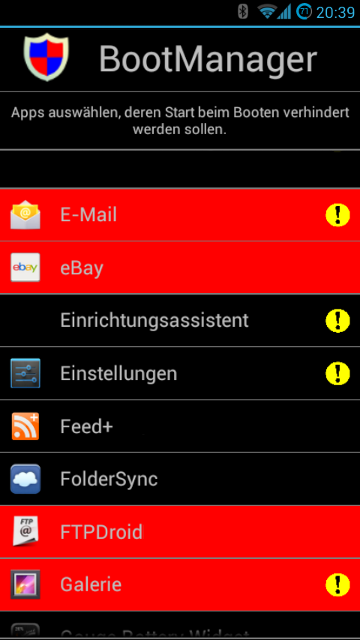
Cómo usarlo para detener las aplicaciones de inicio:
Instale el Administrador de tareas avanzado y ejecútelo. En la pantalla de inicio, toque el icono del menú y seleccione «Configuración«. Desplácese por la descarga, busque la opción «Startup kill» y cambie el interruptor junto a ella a la posición «On«. Ahora, toque el ícono «Configuración» justo al lado del interruptor de palanca. En la pantalla emergente, seleccione la opción «Eliminar aplicación específica» y luego seleccione la aplicación que desea deshabilitar al iniciar el dispositivo. Eso es todo.Precio:
La aplicación es gratuita y contiene anuncios.
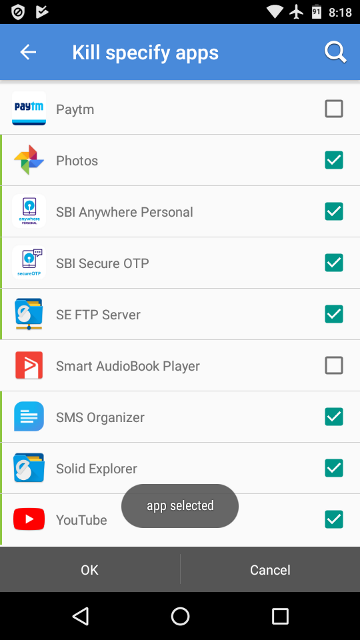
Administrador de inicio de Android